自微软发布了Win11系统之后,有不少用户都已经在升级使用了,但是升级Win11系统对于设备也是有一定要求的,那么没有收到升级推送的小伙伴要怎么去重装Win11系统呢?下面就和小编一起来看看给电脑重装系统win11教程吧。
工具/原料:
系统版本:Windows11系统
品牌型号:Dell D3
软件版本:小白一键重装系统 v2290+小白三步装机版1.0
方法/步骤:
方法一:通过小白一键重装系统工具重装win11系统
1、怎么给电脑重装系统win11呢?首先我们在电脑上下载安装小白一键重装系统工具并点击打开,可以选择需要安装的win11系统,点击下一步。
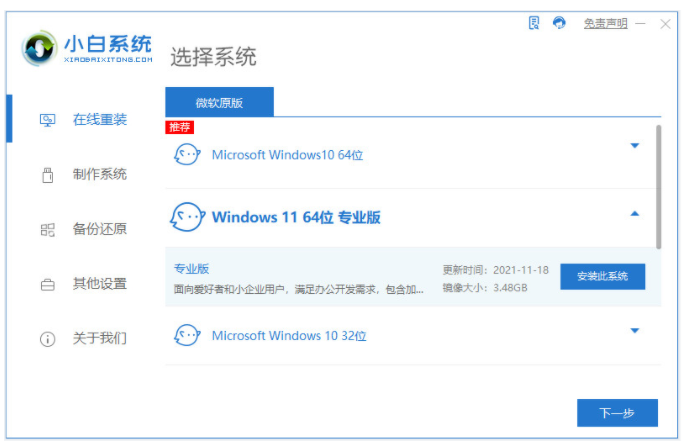
2、耐心等待,装机软件开始自动下载win11系统镜像文件资料等等。

3、电脑部署完毕之后,可以选择立即重启。

4、进入启动界面,可以选择第二项xiaobai-pe系统按回车进入。

5、装机工具此时将会自动打开并进行安装win11系统。

6、我们安装完成之后,选择立即重启。

7、大家耐心等待,直至进入到新的win11系统桌面即说明电脑系统重装win11完成啦。

方法二:小白三步装机版工具重装win11系统
1、我们下载安装小白三步装机版工具,双击打开,然后选择需要安装的的win11系统,点击立即重装。

2、电脑装机软件此时将会自动下载windows11系统镜像并部署环境。

3、系统部署完成之后,我们选择立即重启。

4、当电脑进入启动项选择界面,可以选择小白PE系统按回车键进入。

5、耐心等待小白装机工具自动完成win11系统的安装操作。

6、电脑系统安装完成后,选择立即重启。

7、大家耐心等待,直至进入新的win11系统桌面,即说明重装win11系统完成啦。

总结:
方法一:通过小白一键重装系统工具重装win11系统
1、首先打开小白一键重装系统工具,选择win11系统安装;
2、电脑装机软件自行下载镜像后重启进入pe系统;
3、在pe系统内装机软件安装点击重启电脑;
4、我们重启电脑后进入新的win11系统桌面即可正常使用。
方法二:小白三步装机版工具重装win11系统
1、我们打开小白三步装机版工具,选择win11系统安装;
2、下载镜像之后可以重启电脑之后进入pe系统;
3、在pe系统内装机软件将会自动安装成功后重启电脑;
4、重启电脑之后进入新的win11系统桌面即可正常使用。